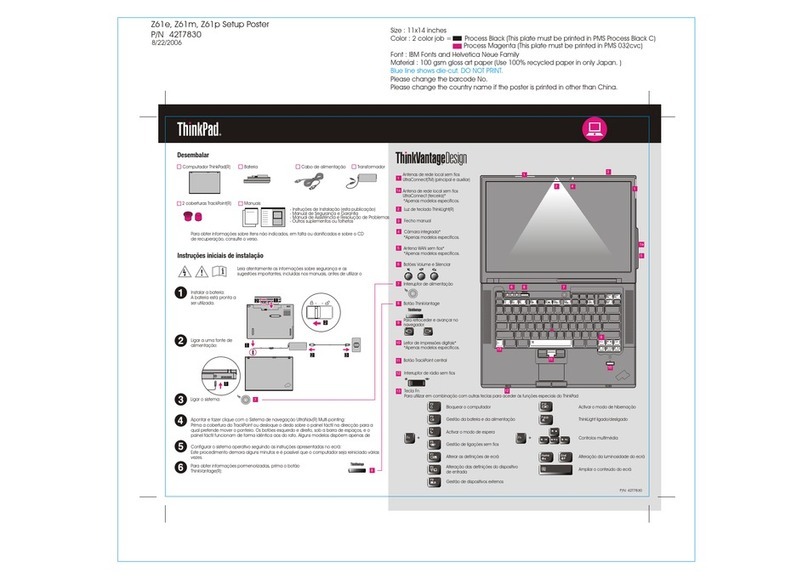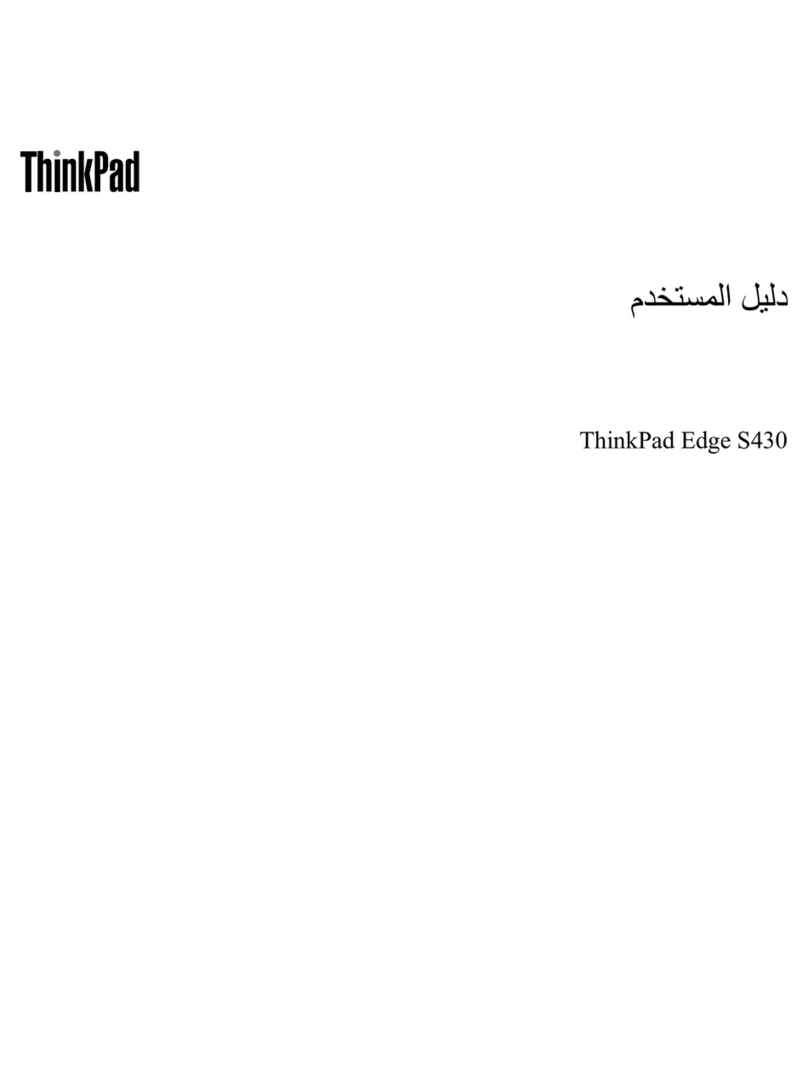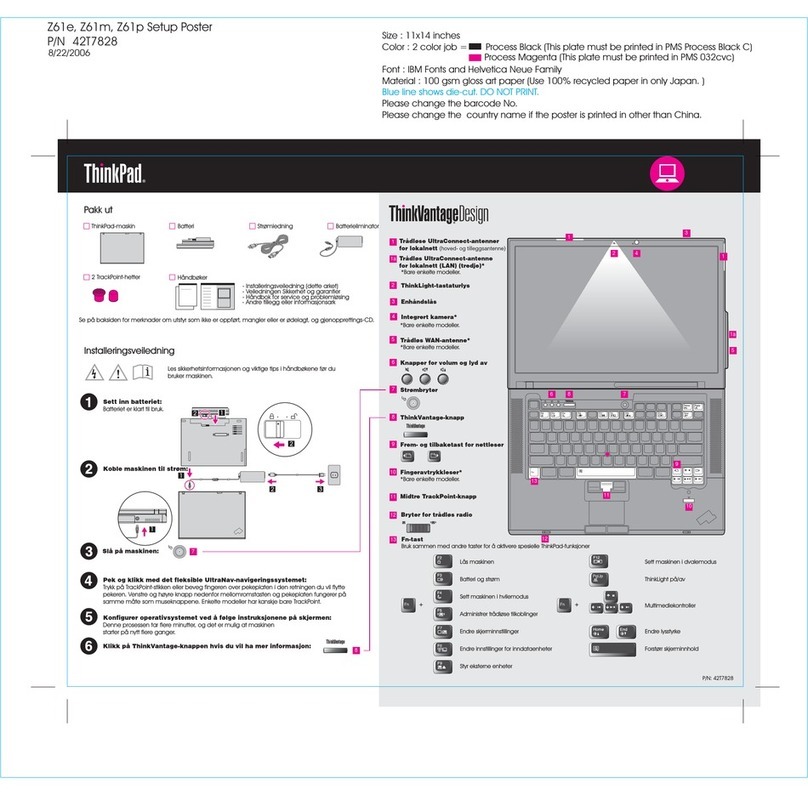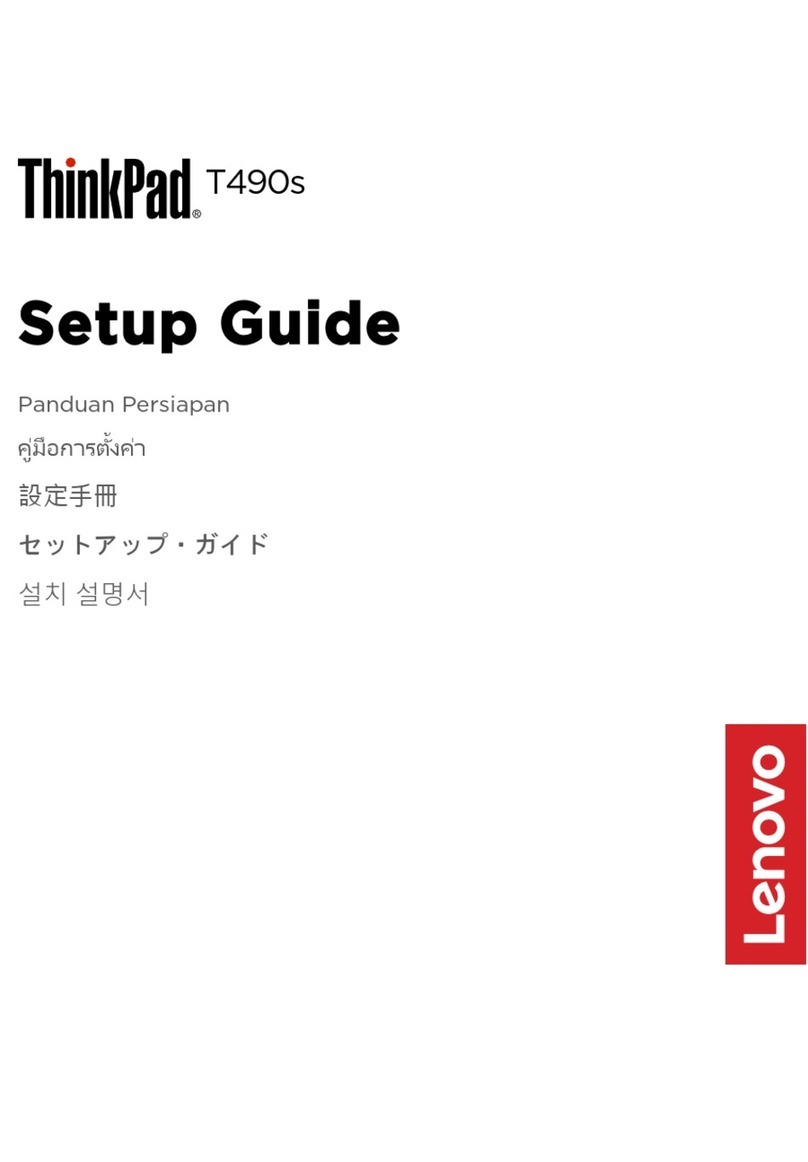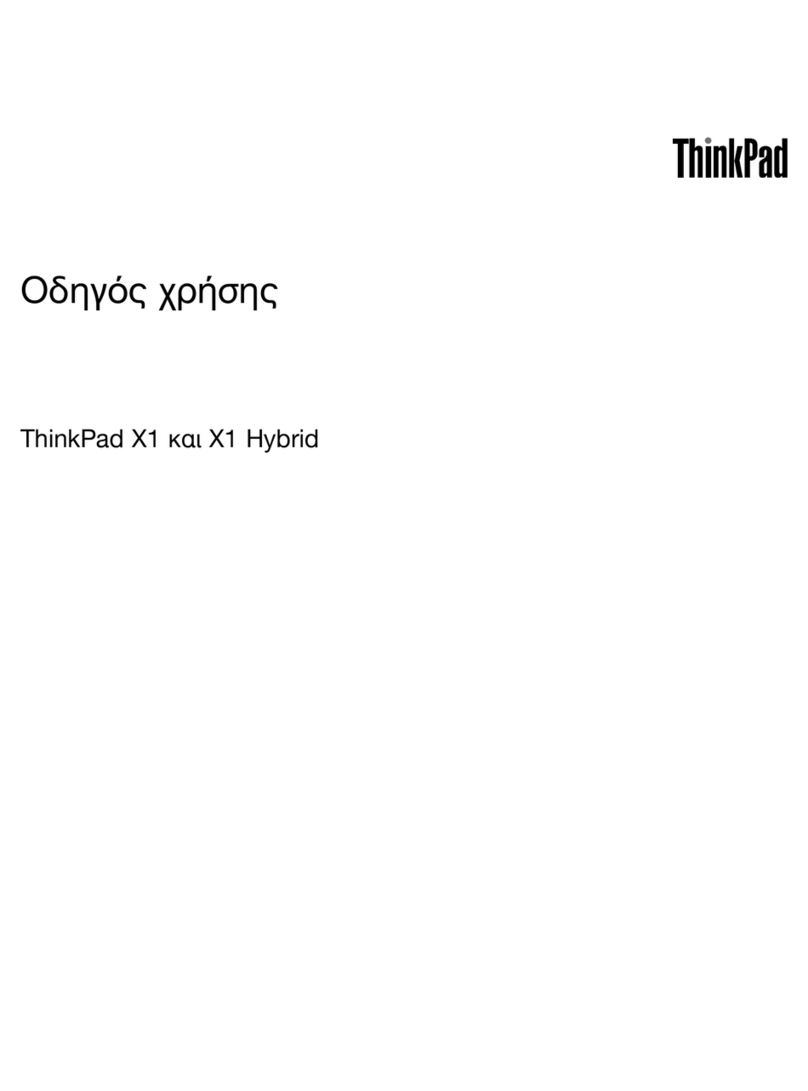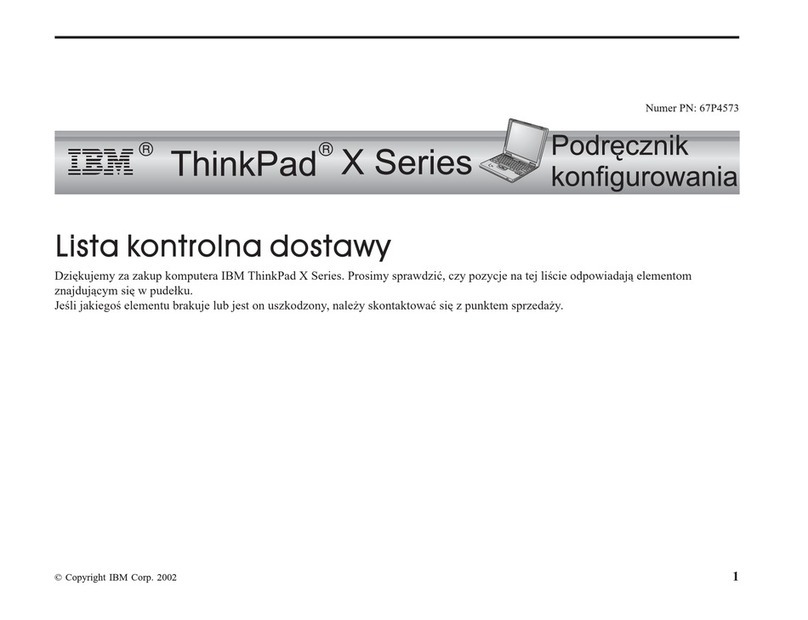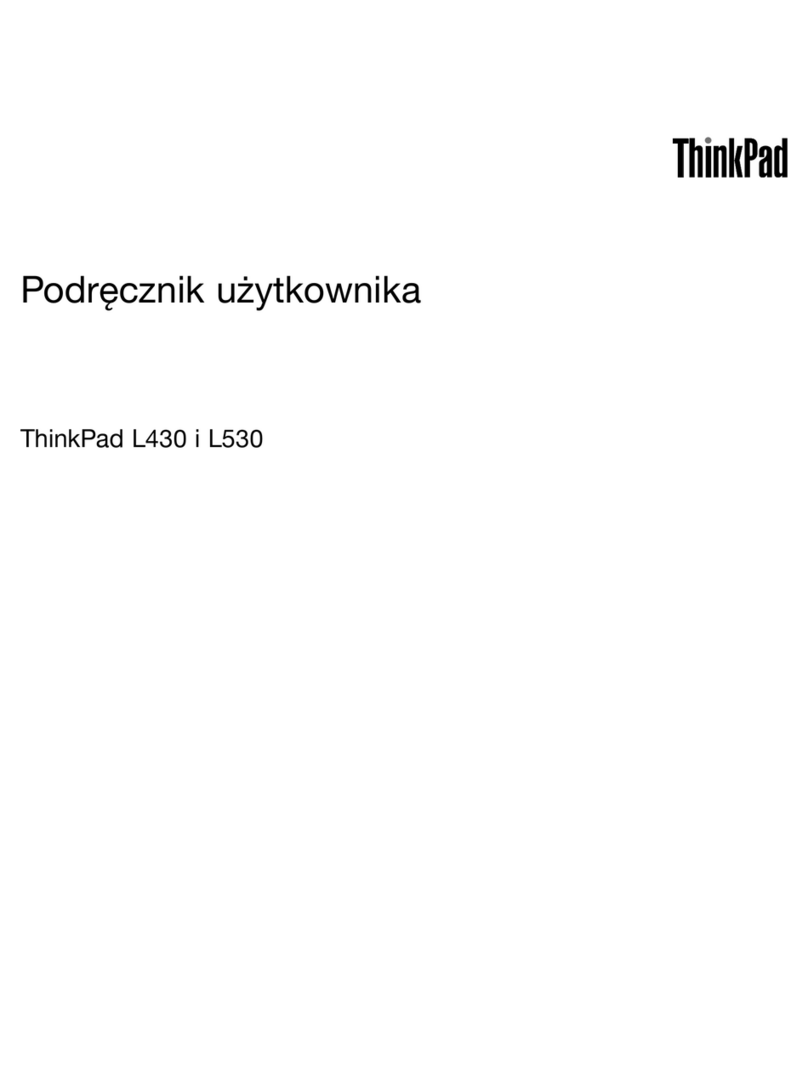Folgende Namen sind Marken von Lenovo in den USA und/oder anderen Ländern:
Copyright Lenovo 2010.
Lenovo TrackPoint
Dank der ausgereiften Funktionen von ThinkVantage Technologies können Sie Ihre Produktivität
steigern, Ihre Daten besser schützen und die während des gesamten Produktlebenszyklus
entstehenden Kosten senken.
Weitere Unternehmens-, Produkt- oder Servicenamen können Marken anderer Hersteller sein.
ThinkVantage
ThinkPad UltraConnect
UltraNav
Windows und Windows Vista sind Marken der Microsoft Corporation in den USA und/oder anderen Ländern.
- Einführung zu anderen Informationsquellen
- Diagnoseprogramme
- Hilfe und Service
- Garantieinformationen zu Ihrem Computer
Handbuch "Service und Fehlerbehebung"
- Wichtige Sicherheitsinformationen
- Informationen zur Betriebsumgebung und andere wichtige Bemerkungen
- Garantieinformationen
Handbuch "Sicherheit und Garantie"
- Klicken Sie auf "Start", und bewegen Sie den Zeiger auf "Alle
Programme" und anschließend auf "ThinkVantage". Klicken
Sie auf "Access Help".
- Drücken Sie die Taste "ThinkVantage". Klicken Sie unter "Quick Links"
im ThinkVantage Productivity Center auf "Zugriff auf integrierte Hilfe".
Klicken Sie auf "Start" und auf "Hilfe und Unterstützung". Klicken Sie
unter "Windows - Hilfe und Unterstützung" auf "Lenovo Access Help".
Gehen Sie wie folgt vor, um "Access Help" zu öffnen:
Bei Access Help handelt es sich um eine umfassende Onlinehilfe, in der
Sie Antworten zu den meisten Fragen zu Ihrem Computer sowie Unter-
stützung bei der Konfiguration vorinstallierter Funktionen und Tools und
bei der Behebung von Fehlern finden.
Access Help
Detaillierte Informationen zu Ihrem Computer finden Sie unter Access Help oder in den Handbüchern
"Sicherheit und Garantie" und "Service und Fehlerbehebung".
Access Help (Onlinehilfe) und Handbücher richtig nutzen
Der ThinkPad verfügt über vielfältige, hoch entwickelte Funktionen.
Green Design
Ihr Computer weist die Klassifizierung "EPEAT Gold" für geringen Energieverbrauch und minimale
Auswirkungen auf die Umwelt auf.
Moderne, mit vielen Funktionen ausgestattete Notebooks
mit Widescreen-Bildschirm
Durch die Optionen für eine erweiterte Netzkonnektivität, wie z. B. Ethernet, drahtloses LAN,
WiMAX* und drahtloses WAN*, können Sie Verbindungen zum Netz oder zum Internet unter
den bestmöglichen Bedingungen herstellen.
Weitere Informationen zu Netzverbindungen finden Sie im Abschnitt "Verbindung zum Netz
herstellen" in Access Help.
Optimierte Netzkonnektivität
Ihr Computer eignet sich hervorragend für kleine Unternehmen oder zur Datenverarbeitung zu
Hause, dank neuester Prozessoren, erweiterter Grafikfunktionen, Festplattenlaufwerken mit
großer Speicherkapazität (zum Speichern von großen Mengen an Musik, Videos und Bildern)
sowie weiteren beliebten Funktionen.
*Ausgewählte Modelle
Multimediaeinrichtungen
Multimediaeinrichtungen, wie z. B. eine integrierte Kamera*, ein HDMI-Anschluss (High-Definition
Interface) und ein integriertes Blu-ray-Laufwerk (nur Lesen) oder Multi-Burner-Laufwerk werden all
Ihren Multimedia-Ansprüchen gerecht.
Vollständige Konnektivität von Einheiten
Ports und Anschlüsse für verschiedene Einheiten, wie z. B. High-Speed-USB-2.0-Anschlüsse
und ein 7-in-1-Lesegerät für Speicherkarten ermöglichen eine bessere Konnektivität und
leichtere Dateiübertragung von allen digitalen Medien.
Danke, dass Sie sich für einen ThinkPad entschieden haben.
Windows 7:
®
Windows Vista und Windows XP:
®